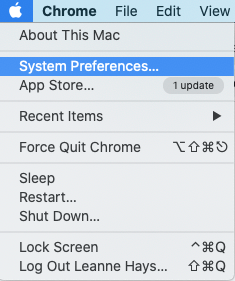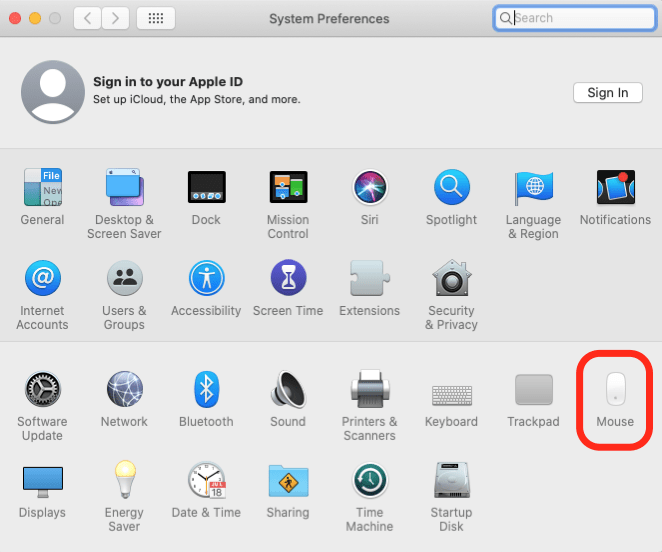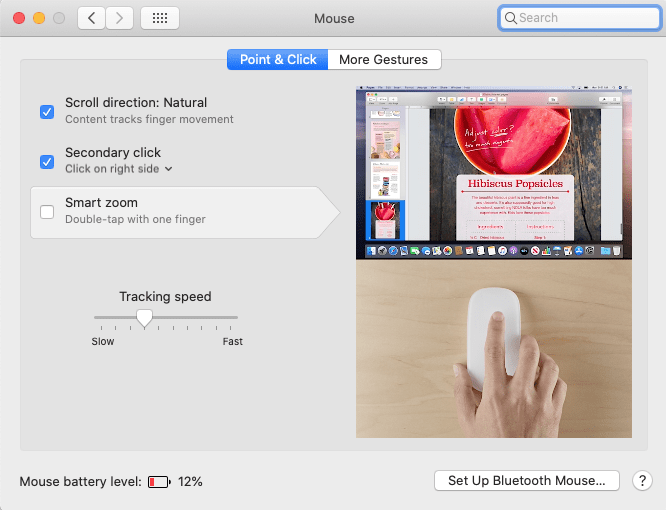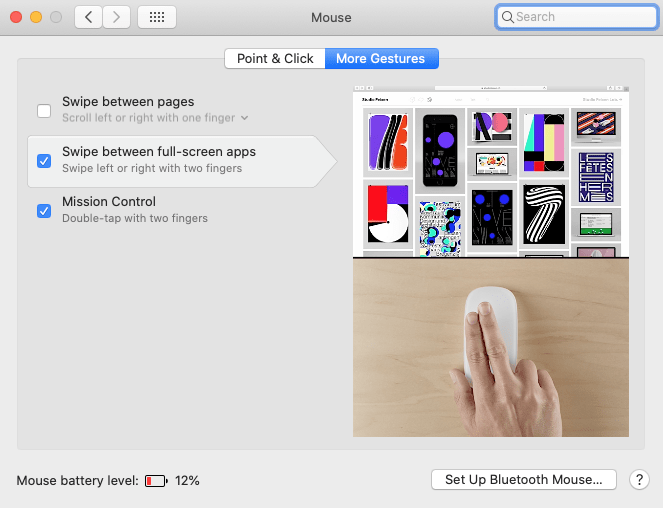Hvordan høyreklikker du på en mus for en Mac eller MacBook Pro? Hva med den andre magiske musen 2 og Magic Mouse -bevegelsene med en trådløs eple? Slik bruker du Apple Magic Mouse.
Apples magiske mus og magiske mus 2 er enkle å par til Macen din via Bluetooth, men kan være litt vanskelig å lære å bruke siden de ikke har en egen høyreklikk-knapp. La oss gå over hvordan du bruker en magisk mus, inkludert hvordan du kan høyreklikke på en Mac-mus, og bruke magisk mus zoombevegelse og sveiper. For mer Great magiske mus og tastatursnarveier Tutorials, sjekk ut vår gratis TIP OF DAGEN .
Hvordan venstre-klikk på en magisk mus og magisk mus 2
Dette er sannsynligvis den enkleste måten å bruke en magisk mus på. Hvis du vil klikke på den trådløse musen Apple, må du holde musepekeren der du vil klikke, og klikk deretter på øvre venstre side en gang.
Hvordan høyreklikk på en magisk mus og magisk mus 2
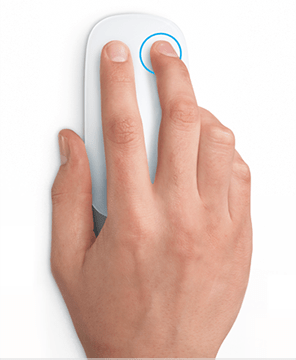
Du må vite hvordan du skal høyreklikke på en Mac-bærbar eller skrivebordet for å få frem menyer og bruke viktige funksjoner som Kopier og lim inn , lagring, sletting og mer. Hvordan høyreklikker du på en magisk mus? Du kan klikke hvor som helst i topp to tredjedeler av en magisk mus på høyre side, og den vil registrere seg.
Hvordan du endrer magisk mus høyreklikk og venstre-klikk kontroller
Du kan til og med endre hvilke funksjoner som styres av en venstre eller høyreklikk. Å gjøre dette:
- Klikk på Apple -menyen, og klikk deretter Systempreferanser .
- Velg mus .
- Punkt- og klikkdelen lar deg endre rulleretning, høyreklikk-kommando, smart zoomfunksjon og spore hastighetsmagiske musens bevegelser.
- Den flere gester-delen lar deg endre sveip mellom sider, sveipe mellom apper på fullskjerm og Mission Control Magic Mouse-bevegelser.
Hvis noen av tipsene nedenfor ikke fungerer som de skal, kan du sjekke trinn tre og fire ovenfor for å sikre at sveipene og gestene er aktivert.
Hvordan bla med en magisk musegest
Denne magiske sveipbevegelsen vil hjelpe deg med å navigere på websider, dokumenter og mer ved å sveipe opp og ned for å bla. For å endre rulleretning til din preferanse, besøk Magic Mouse and Magic Mouse 2 rulleinnstillinger seksjon.
Hvordan bruke den magiske musens zoombevegelse

Den magiske muse-zoombevegelsen, som Apple kaller Smart Zoom, er ganske enkelt et dobbelttrykk med en finger for å zoome inn, og den samme dobbeltbåndet for å zoome ut igjen. Dette fungerer på websider, så vel som PDF -er.
Hvordan åpne misjonskontroll med en magisk musegest

Det er enkelt å åpne mange apper på Mac -en din, og miste oversikten over hvor mange vinduer du jobber med. Oppdragskontroll hjelper med å bringe orden til dette kaoset. Hva er oppdragskontroll på en Mac ? Når du åpner Mission Control, avslører du skrivebordsplassene dine øverst på skjermen, så vel som alle dine åpne faner. Du kan bruke en tastatur snarvei for å åpne misjonskontroll , eller dobbeltkamp med to fingre øverst på din magiske mus.
Hvordan sveipe mellom apper med full skjerm

En annen flott måte å bruke flere Mac-apper på en gang er å lære denne magiske musen gest. Alt du trenger å gjøre er å sveipe til høyre eller venstre med to fingre langs toppen av musen for å bevege deg mellom apper og stasjonære maskiner i full skjerm.
Hvordan sveipe mellom sider

Til slutt vil denne magiske musegesten hjelpe deg med å raskt sveipe mellom sider, som bak- og fremknappene i nettleseren din. Bare sveip til høyre eller venstre med en finger over toppen av din magiske mus for å gå til neste side, eller tilbake til den forrige.
Top Image Credit: Antonius Sulistyo / Shutterstock.com